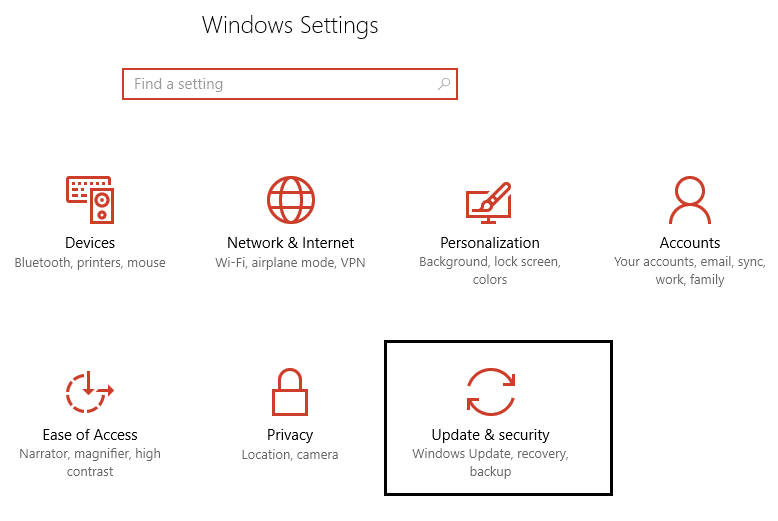Krijgt u de fout OneDrive Script Error op Windows 10? Hier leert u hoe u de scriptfout Windows 10 kunt oplossen.
De nieuwste Windows 10-versie wordt geleverd met een ingebouwde OneDrive-applicatie, waarmee gebruikers toegang hebben tot hun OneDrive-accounts en opslagruimte.
Maar deze slimme functie van Windows 10 is verre van perfect. Er zijn veel klachten ingediend door de gebruikers met betrekking tot de Windows 10 Onedrive-toepassingsfout.
Een van de meest voorkomende fouten die kunnen optreden tijdens het gebruik van OneDrive is de scriptfout.
Deze fout kan worden veroorzaakt door een storing in de Onedrive Javascript of VBScript-code. Problemen of fouten met de JavaScript- of VBScript-code van een toepassing kunnen worden veroorzaakt door echte codegerelateerde problemen of problemen met de internetverbinding.
Dus in dit artikel besprak ik alle mogelijke oplossingen om de scriptfout logincdn.msauth.net op te lossen. Doorloop de oplossingen een voor een om een dergelijke fout te overwinnen.
Als u een andere Windows-versie gebruikt, moet u ook voldoen aan de Onedrive-systeemvereisten.
Systeemvereisten voor OneDrive
Controleer of uw Windows-computer voldoet aan de standaardvereisten voor OneDrive of niet.
OneDrive vereist een actief Microsoft-account om u aan te melden.
- OS moet een 32-64 bit-versie zijn
- Processor – 1,6 GHz of hoger
- RAM – 1 GB of meer
- Beeldscherm – 1024 x 576 resoluties
- Internetverbinding met hoge snelheid
NTFS- of HFS + -bestandssystemen.
Ga nu naar de oplossingen om de scriptfout logincdn.msauth.net op Windows 10 te repareren.
Hoe kom ik af van scriptfouten in Windows 10?
Methode 1: Controleer eerst of Active Scripting is ingeschakeld
Als u de JavaScript- en VBScript-code van de OneDrive-app zonder fouten wilt uitvoeren, moet u Active Scripting op uw computer inschakelen.
- Open het opdrachtvak Uitvoeren door op Windows-toets + R te drukken
- Typ inetcpl.Cpl in het dialoogvenster Uitvoeren en druk op Enter.
- U krijgt het dialoogvenster Internet-opties, ga naar Beveiliging
- Klik op Aangepast niveau
- Zoek de sectie Scripting in het venster dat verschijnt en zorg ervoor dat de optie Actieve scripting in deze sectie is ingeschakeld.
- In het geval dat Active Scripting is uitgeschakeld, schakel het dan in en klik op Ja.
- Klik op OK
- Start uw computer of laptop opnieuw op.
Methode 2: Reset uw Internet Explorer-instellingen
Beschadigde of verkeerd geconfigureerde Internet Explorer-instellingen veroorzaken een storing in OneDrive. Om dit probleem op te lossen, is het opnieuw instellen van Internet Explorer de beste optie.
Volg de stappen om de instellingen van Internet Explorer opnieuw in te stellen:
- Sluit eerst Internet Explorer en open het opnieuw
- Klik op het tandwielpictogram -> klik op internetopties. -> Navigeer naar Geavanceerd en klik op Reset
- In de Reset Internet Explorer-instellingen verschijnt een dialoogvenster, klik op Reset.
- Nadat u de instellingen van Internet Explorer hebt gereset, klikt u op Sluiten en OK
- Start uw computer opnieuw op om de wijzigingen toe te staan.
Als u het scriptfout logincdn.msauth.net nog steeds niet kunt oplossen, moet u de onderstaande stappen uitvoeren:
- Sluit eerst de Internet Explorer
- Open de Internet Explorer
- Klik op het tandwielpictogram -> klik op internetopties-> Navigeer naar Geavanceerd en klik op Geavanceerde instellingen herstellen.
- Volg de instructies om de geavanceerde instellingen van Internet Explorer te herstellen.
- Vink de vakjes aan om ALLE instellingen onderweg te verwijderen.
Na het voltooien van het herstellen van de geavanceerde instellingen van Internet Explorer, zult u in de toekomst nooit een OneDrive-scriptfout tegenkomen.
Methode 3: Verwijder tijdelijke internetbestanden
Wanneer u Internet Explorer gebruikt om op internet te surfen, wordt een lokale kopie van uw browsegeschiedenis opgeslagen in een tijdelijk bestand.
Het punt is, wanneer deze map met opgeslagen bestanden enorm groot wordt, kun je verschillende problemen tegenkomen, zoals crashes van Internet Explorer of vastlopen en vele anderen. Om dit probleem op te lossen, moet u deze bestanden opschonen.
Volg deze stappen:
- Open Internet Explorer en ga naar Extra en klik vervolgens op Internetopties
- Klik op het tabblad Algemeen en ga naar de browsegeschiedenis. Hier moet u op Verwijderen klikken
- Er verschijnt een dialoogvenster, selecteer Tijdelijke internetbestanden, Cookies en Geschiedenisvakken om te verwijderen en klik vervolgens op Verwijderen.
- Klik ten slotte op Sluiten en vervolgens op OK
Hiermee worden tijdelijke bestanden verwijderd en wordt ook de scriptfout logincdn.msauth.net in Windows 10 opgelost.
Methode 4: Zorg ervoor dat alle kritieke Windows-updates zijn geïnstalleerd
Na het toepassen van deze methode wordt Internet Explorer bijgewerkt, samen met de beveiligingsdefinities en alle andere vereiste stuurprogramma’s.
Volg de onderstaande stappen om Windows Updates te installeren:
- Ga naar Start en zoekvak en zoek vervolgens naar Windows Updates
- Klik vanuit het beschikbare zoekresultaat op de Windows Updates-instellingen
- Klik op Controleren op updates en installeer de nieuwste Windows-updates
Controleer nu of de OneDrive-scriptfout is opgelost of niet.
Eenvoudige oplossing om OneDrive-scriptfout te herstellen
Naar verwachting hebben de bovenstaande handmatige methoden u geholpen bij het oplossen van de scriptfout logincdn.msauth.net op Windows 10.
Maar als u deze fout niet kunt oplossen met de geboden oplossingen, probeer dan de PC Reparatie Gereedschap.
Deze tool scant niet alleen uw pc op fouten, maar lost deze ook automatisch op. Het lost ook verschillende hardnekkige pc-gerelateerde problemen en fouten op, zoals DLL, register, applicatiefout, BSOD-fout en meer. En verbetert ook de prestaties van uw pc.
Download PC Reparatie Gereedschap om OneDrive-scriptfout te repareren
Conclusie
Alle bovengenoemde methoden zijn getest en kunnen de OneDrive-scriptfout op Windows 10 oplossen.
Pas de bovengenoemde methoden toe om logincdn.msauth.net scriptfout te herstellen en uw Windows 10 foutvrij te maken.
Ik hoop dat dit artikel je heeft geholpen bij het oplossen van je Onedrive-probleem in Windows 10.
Als u vragen of suggesties hebt met betrekking tot dit artikel, aarzel dan niet om het te vragen.
Hardeep has always been a Windows lover ever since she got her hands on her first Windows XP PC. She has always been enthusiastic about technological stuff, especially Artificial Intelligence (AI) computing. Before joining PC Error Fix, she worked as a freelancer and worked on numerous technical projects.